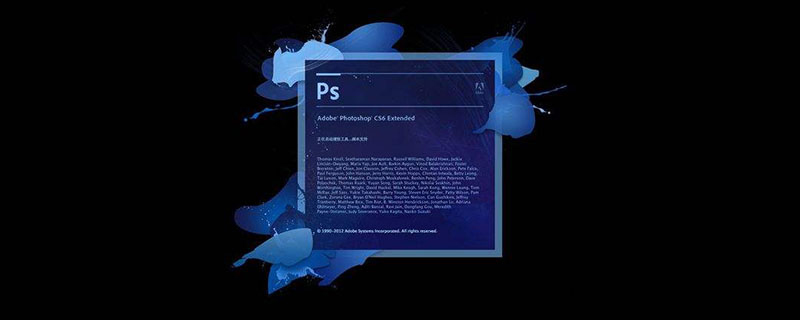
ps怎么瘦脸不变形?
ps是功能强大的图像处理软件,可以利用“滤镜--液化”等工具,把照片中的胖脸修饰的稍微瘦些,具体操作方法如下:
1、打开PS,导入照片,Ctrl+J复制出背景副本;

2、在主菜单上选择"滤镜(I)",执行"滤镜>液化"命令,快捷键是Shift+Ctrl+X;
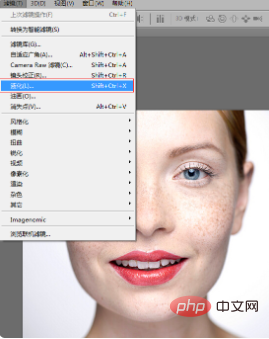
3、弹出"液化"对话框,选择"向前变形"工具,在右边"工具选项"下面设置画笔大小、密度以及压力。
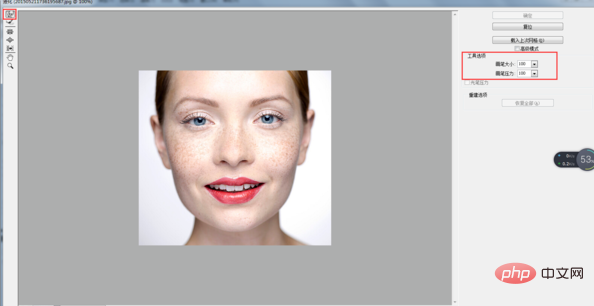
4、设置完笔刷大小后,在视图区域查看是否合适?如果笔刷设置太大,变形范围也就越大。如果笔刷设置太小可能会导致局部变形,不太好掌握。用缩放工具把脸部放大后,选择"向前变形"工具在脸颊位置向里面推进,只需轻微的调整就可以了。切不可推移的幅度过大,这容易变形。如果调整不满意,可以按下快捷键Ctrl+Z,恢复前一次操作。

5、修复时,应该一边修复一边观看效果。如果下巴显得有些圆,适当减小笔刷,对下巴做修复的,其实只要对圆形的下巴稍会拉长一点就行了。 修复满意后,按"好"确定就行了。
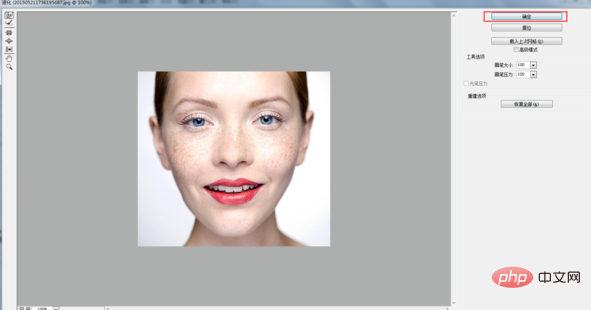
以上是ps怎么瘦脸不变形的详细内容。更多信息请关注PHP中文网其他相关文章!



